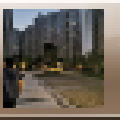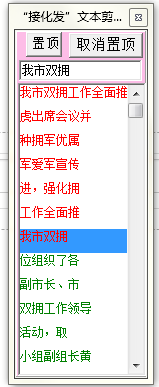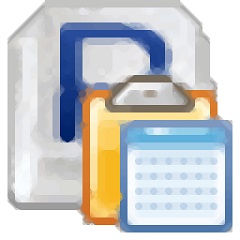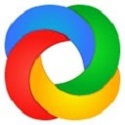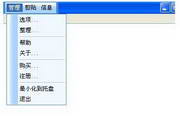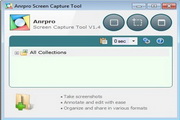“接化发”文本剪切板助手是一个系统剪切板增强软件,可以记录和管理多个剪切板条目,方便地粘贴,并设置多达20个粘贴键来粘贴不同的数据,并且数据支持来自excel表。本软件可以增强用户数据与信息管理系统的对接,改进用户的办公体验。
“接化发”文本剪切板助手市场调研与软件需求
在windows操作系统平台中,系统自带的剪贴板功能十分单一,一次只能复制剪贴一个内容。直到windows
10,系统才出现可保存多个项目的剪切板。
“接化发”文本剪切板助手软件说明
因此,市场上有软件开发者不断开发出了自已心目中的剪切板软件。这些剪切板软件一定程度上扩充了系统剪切板的功能。但本人觉得还是有美中不足,因为作者长期从事信息系统的办公管理工作,深知理想中的剪切板软件,首先应该具有以下三个功能:
1.多个粘贴条目管理与粘贴的便捷性(“发”,基本功能)
2.多个快捷键粘贴(“化”,中级功能)
3.还有就是粘贴的内容要支持从数据库中提取,以便对接信息管理系统(“接”,高级功能)
所以,作者想要开发一个名为“"接化发"文本剪贴板助手”增强版的剪切板软件,增强用户数据与信息系统的对接,期望给用户带来高效的工作效率,带来良好的办公体验。
“接化发”文本剪切板助手主界面与系统托盘菜单
“接化发”文本剪切板助手基本功能
1.双击列表框粘贴条目
2.监视剪切板,添加内容到新条目
3.删除条目
选中要删除的条目,然后点击小键盘区的[del]键即可删除条目。
4.编辑条目
如图所示,选中要编辑的条目后,即可以文本框中编辑条目。
5.条目置顶(变红色)与取消置顶(变蓝色)
如图,红色的条目为置顶的条目,绿色的条目为非置顶条目。
6.拖放条目调整条目顺序.
7.保存条目到文本文件,从文本文件导入到条目。
托盘菜单里的[从文本文件导入列表],可以把程序目录下的aaa.txt文件里的内容导入到列表。
托盘菜单里的[导出列表到文本文件],可以将条目列表保存到程序目录下的aaa.txt文件。
8.系统托盘功能,主窗口置顶。
如图所示,程序主界面是可置顶的,这样方便随时粘贴条目里的内容,而不会被其它窗体覆盖。
9.窗体伸缩功能
软件的界面可以实现类似QQ的伸缩功能,即不用显示窗体的时候,可以把它的窗体缩上去,只留10个像素,要用到窗体时,将鼠标放在上面,即可立刻显示窗体。
10.按F1显示窗体并在鼠标位置显示.按F2隐藏窗体.
为了方便用户随时调出窗体来使用,设置两个快捷键来控制软件窗体的显示与隐藏,其中按F1即显示窗体并在鼠标位置显示,按F2即隐藏窗体.
“接化发”文本剪切板助手中级功能
中级功能在托盘菜单中的[20个快捷键粘贴(中高级功能)]菜单中调出,界面如图所示。20个快捷粘贴功能,内容支持从下拉列表框中选择,
下拉列表框的内容支持导入导出.
1. 下拉列表框的内容支持导入导出。界面一共有20个下拉列表框,其内容对应1-20个文本文件,这些文件都在程序目录下。
粘贴的内容可以从下拉框中选择,下拉框的内容可以编辑,编辑完成后,按回车键可以把内容添加到相应的txt文件,方便下次使用.
2、按相应快捷键可以粘贴相应内容
3、字段名可以可以自定义。方便用户记住快捷键粘贴的内容,这些字段名可以在配置文件myini.ini中修改并保存.
4、按回车键可以把列表框内容添加到配置文件。粘贴的内容可以从下拉框中选择,下拉框可以编辑,按回车键可以把内容添加到配置文件.
“接化发”文本剪切板助手高级功能
高级功能的界面如图所示。
1.
点击[连接excel表]按钮,可以连接程序目录下的excelname.xls。连接成功后,excel表的数据会显示到中级功能中的下拉列表框中,方便用户使用快捷键粘贴excel数据。
Excel表的数据如下图所示,用户可以编辑。注意:不要修改表头,表名,工作簿名.只从其它表粘贴数据来此表即可.
如要标识表头(即字段名),请在中级功能里的“字段名(自定义)”那里标识。
2. 点击[关闭excel]按钮,可以关闭与excel表的连接。
3. 点击[首条]按钮,数据表将跳到首条记录。同时中级功能中的列表框数据会显示当前记录的数据。
4. 点击[尾条]按钮,数据表将跳到尾条记录。同时中级功能中的列表框数据会显示当前记录的数据。
5.
点击[上一条数据(Ctrl+/)]按钮,数据表将移到上一条数据,同时中级功能中的列表框数据会显示当前记录的数据。该按钮的快捷键是Ctrl+/,注意其中的[/]键是小键盘区的[/]。
6.
点击[下一条数据(Ctrl+*)]按钮,数据表将移到下一条数据,同时中级功能中的列表框数据会显示当前记录的数据。该按钮的快捷键是Ctrl+*,注意其中的[*]键是小键盘区的[*]。
高级功能的设计意图:从excel文件获取数据作为快捷粘贴的内容.该功能配合按键精灵软件,可以完成复杂的数据自动填表功能,也就是自动将excel数据录入数据库.
“接化发”文本剪切板助手软件的注册
中高级功能注册后方可使用。注册界面在托盘菜单[软件注册]菜单项中调出。界面如下:
注册后,可以使用本软件完整功能。
注册步骤:
1.联系QQ42684552,点击“获取机器码”,把机器码发给作者,获得注册码。
2.填表入注册码。
3.点击“注册”按钮,若注册码符合,即可注册成功。
“接化发”文本剪切板助手更新日志
1.优化内容
2.细节更出众,bug去无踪
华军小编推荐:
“接化发”文本剪切板助手在行业内算是数一数二的软件,相信有很多的小伙伴都会使用过的,你再不用就OUT了。本站还为您准备了.NET、云机管家、批量小管家